![ENG SUB)[HTML Basics 2] Create a Web site and publish it on the Internet with Netlify in 5 minute](https://i.ytimg.com/vi/LnGgndT308Q/hqdefault.jpg)
콘텐츠
는 여러 기사가 여러 저자에 의해 작성됨을 의미하는 위키입니다. 이 기사를 작성하기 위해 익명의 일부 15 명이 에디션과 시간에 따른 개선에 참여했습니다.많은 사람들이 자신의 전문 또는 개인 웹 사이트를 디자인하도록 선택합니다. 웹 사이트를 디자인 한 후에는 인터넷에서 액세스 할 수 있도록 서버에서 온라인 상태로 만들어야합니다. 다음 지침에 따라 웹 사이트를 서버에 온라인 상태로 만드십시오.
단계
-
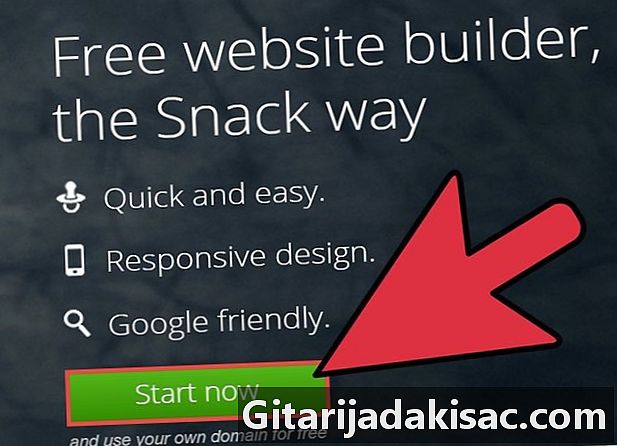
웹 사이트를 구축 할 수있는 다양한 솔루션을 온라인으로 검색하고 자신의 경험 수준에 맞는 솔루션을 선택하십시오. 일부 오퍼는 단순하지만 다른 오퍼는 숙련 된 웹 디자이너를 대상으로합니다. -
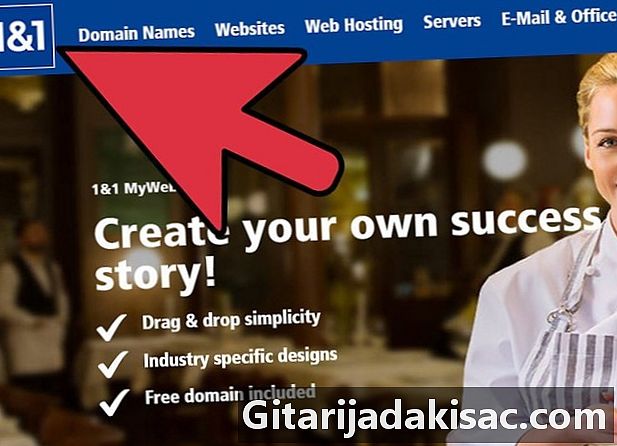
온라인 숙박 시설을 선택하십시오. 많은 ISP가 고객에게 무료 저장 공간을 제공하지만 다른 무료 또는 저렴한 호스팅 서비스를 이용할 수 있습니다.- 필요한 공간을 생각하고 사용 가능한 공간을 살펴보십시오. Flash 컨텐츠가없는 기본 웹 사이트에는 최대 100MB가 필요하며 많은 애니메이션이 포함 된 웹 사이트에는 더 많은 것이 필요합니다.
- 로딩 시간을 확인하기 위해이 호스트를 사용하는 일부 사이트를 확인하십시오.
- 고객이 연중 무휴 24 시간 고객 지원을 제공하는지 확인하십시오.
-

웹 사이트를 만드십시오. 온라인으로 전환하기 전에 전체 웹 사이트를 개발할 필요는 없습니다. 사이트가 커짐에 따라 페이지를 추가하거나 편집 할 수 있습니다. -

FTP ( "파일 전송 프로토콜") 소프트웨어를 다운로드하십시오. 이 소프트웨어는 서버에 정보를 넣는 데 사용됩니다.- 호스트가 FTP를 지원하는지 확인하십시오.
-
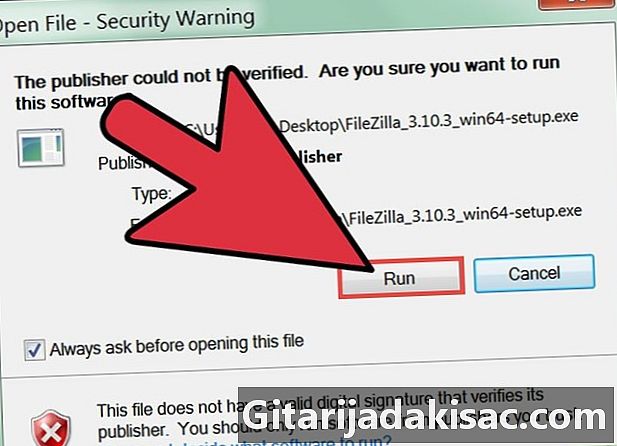
FTP 소프트웨어를 설치하십시오. 화면의 지시 사항을 따르십시오.- FTP 이름과 같은 일부 정보를 호스트에서 가져와야 할 수도 있습니다. 호스트는 또한 웹 사이트에서 파일을 저장할 수있는 위치 및 방법에 대한 특별한 지침을 제공 할 수도 있습니다.
-

FTP 소프트웨어를 사용하여 웹 서버에 로그인하십시오. 사용자 이름과 비밀번호를 입력하고 웹 호스트가 제공 한 정보를 입력하십시오. 특정 정보가 확실하지 않으면 웹 호스트에 문의하십시오. -

컴퓨터에서 FTP 클라이언트를 시작하십시오. 일부 FTP 소프트웨어는 FTP 전송이라는 것을 나타내는 두 개의 창을 표시합니다. 일부 소프트웨어는 FTP 업로드라고하는 서버에 다운로드 기능을 사용하도록 요청합니다.- FTP 전송 소프트웨어의 경우 컴퓨터의 웹 사이트 페이지가 포함 된 파일을 선택하십시오. 컴퓨터의 파일을 웹 서버 창의 비슷한 폴더로 끌어다 놓습니다.
- FTP 업로드 소프트웨어의 경우 왼쪽 창은 컴퓨터의 파일에 해당합니다. 오른쪽 패널은 서버입니다. 이 오른쪽 창에서 웹 페이지를 넣을 폴더를 만듭니다. 왼쪽 창에서 올바른 파일을 선택하고 업로드 버튼을 누릅니다.
-
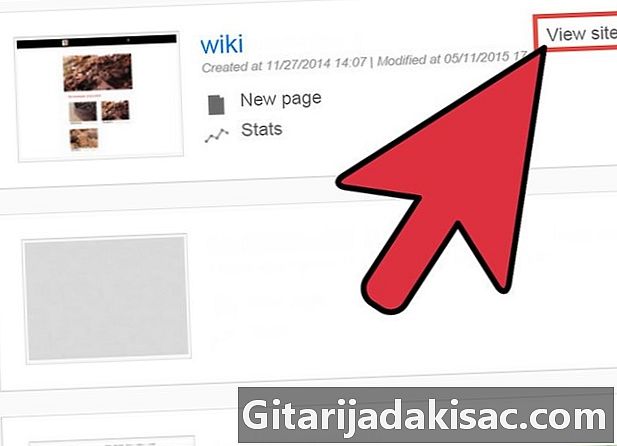
인터넷 브라우저를 사용하여 파일이 다운로드되었는지 확인하십시오. 그렇지 않은 경우 FTP 업로드 또는 다운로드 절차를 다시 시작해야 할 수도 있습니다.